De nieuwe gebruikersinterface voor materiaalontwerp van Chrome inschakelen op Windows of Mac

Google brengt zijn Material Design-stijl naar Chrome, hier is hoe je het nu kunt inschakelen op je Windows 10-pc of Mac.
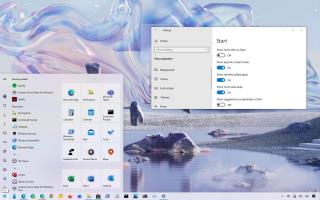
Op Windows 10 bevat het menu Start de lijst "Alle apps" met alle apps die op uw computer zijn geïnstalleerd. In hetzelfde gebied toont het menu ook de lijst met recent toegevoegde apps. Hoewel deze functie het gemakkelijker maakt om snel naar nieuw toegevoegde apps te gaan, kan de lijst wat waardevolle ruimte in het menu in beslag nemen of je recente installaties gemakkelijk aan andere mensen onthullen.
Als je wat meer ruimte in het Start-menu wilt, je bent niet geïnteresseerd in de functie, of je deelt het apparaat met andere mensen en je wilt niemand snel op de hoogte brengen van de nieuwe installaties, Windows 10 bevat een optie om verwijder de lijst uit het menu.
In deze handleiding leert u de stappen om de lijst met recent geïnstalleerde apps uit het Windows 10 Start-menu te verwijderen. We bekijken ook de stappen om de lijst te wissen en items afzonderlijk te verwijderen.
Hoe recent toegevoegde apps in het Start-menu te verwijderen
Gebruik deze stappen om de lijst met recent geïnstalleerde apps in Start te verwijderen:
Open Instellingen op Windows 10.
Klik op Personalisatie .
Klik op Beginnen .
Schakel de tuimelschakelaar Recent toegevoegde apps weergeven uit. Of schakel het in om de apps in de lijst weer te geven.
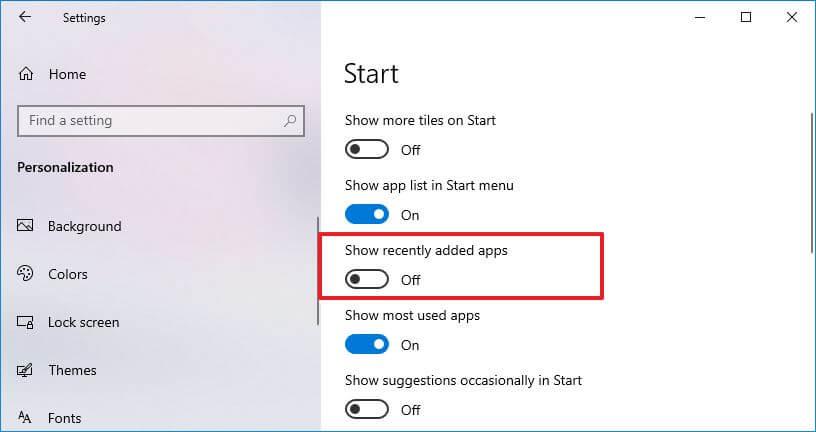
Schakel de optie recent toegevoegde apps weergeven uit
Nadat u de stappen hebt voltooid, wordt de lijst met recent geïnstalleerde apps niet meer weergegeven in het menu Start, maar kunt u de apps zoeken en openen vanuit het menu.
Hoe de lijst met recent toegevoegde apps in het menu Start te wissen
Als alternatief kunt u de huidige weergave wissen in plaats van de lijst te verbergen.
Gebruik deze stappen om de recent toegevoegde lijst te wissen:
Start openen .
Klik met de rechtermuisknop op een app in de lijst "Recent toegevoegde apps" en selecteer het submenu Meer .
Kies de optie Lijst wissen .
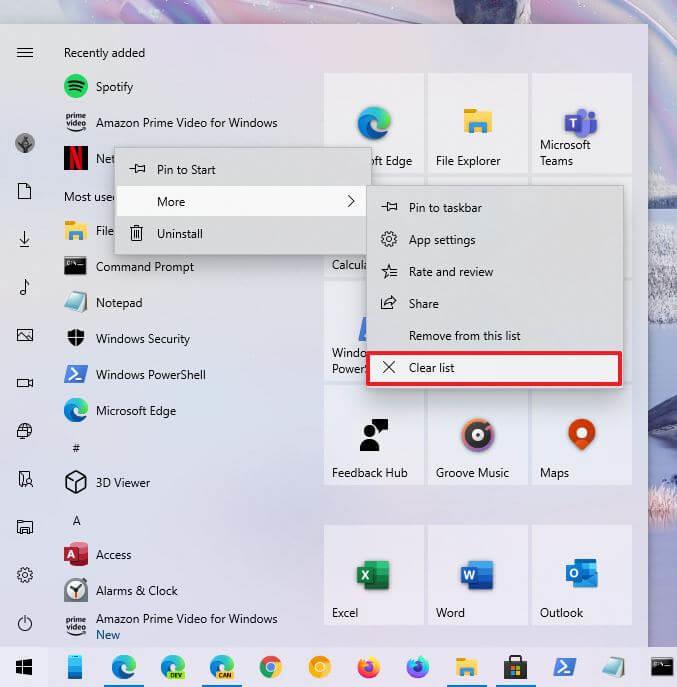
Optie recent toegevoegde lijst wissen
Nadat u de stappen heeft voltooid, wordt de lijst opnieuw ingesteld en ziet u geen recent toegevoegde items meer tot de volgende keer dat u een nieuwe app installeert.
Hoe recent toegevoegde app uit de lijst in het menu Start te verwijderen
Als u alleen een specifieke app wilt verwijderen, hoeft u de weergave niet uit te schakelen.
Start openen .
Klik met de rechtermuisknop op de app en selecteer het submenu Meer .
Kies de optie Verwijderen uit deze lijst .
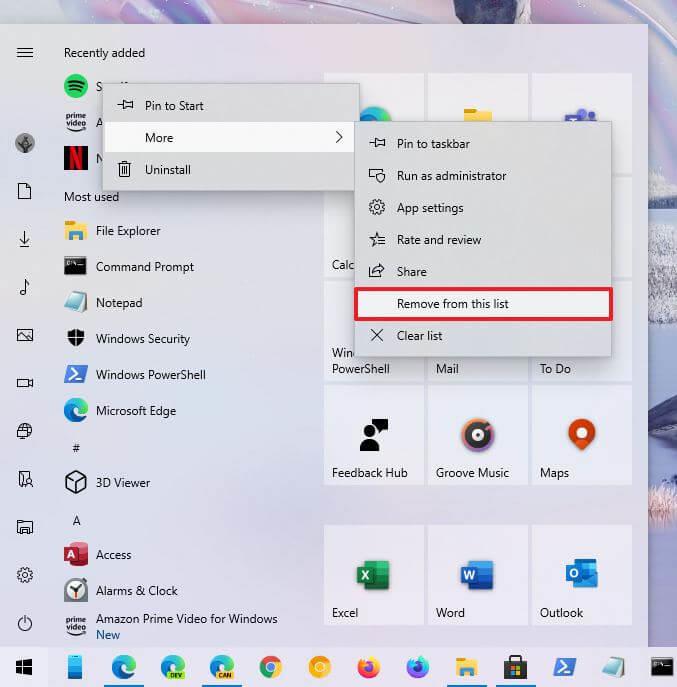
Onlangs toegevoegde app-optie verwijderen
Nadat u de stappen heeft voltooid, wordt de app uit de lijst verwijderd, maar blijft deze beschikbaar via het menu Start.
Google brengt zijn Material Design-stijl naar Chrome, hier is hoe je het nu kunt inschakelen op je Windows 10-pc of Mac.
Om zoekmarkeringen op Windows 10 uit te schakelen, klikt u met de rechtermuisknop op de taakbalk, selecteert u het menu Zoeken en schakelt u de optie Zoekmarkeringen weergeven uit.
Op VirtualBox kunt u Windows 10 op volledig scherm of uitrekken met behulp van de modus Volledig scherm of de grootte van de gastweergave automatisch wijzigen. Hier is hoe.
Windows 10 heeft een opslaganalysator om ongebruikte bestanden en apps te identificeren en te verwijderen om ruimte vrij te maken, en hier leest u hoe u de functie gebruikt.
U kunt een systeemherstelschijf maken om toegang te krijgen tot herstelhulpmiddelen wanneer Windows 10 niet wil starten, en in deze handleiding wordt uitgelegd hoe u dit kunt doen.
Als u in Windows 11 de taakbalk naar een ander beeldscherm wilt verplaatsen, opent u Instellingen > Systeem > Beeldscherm > Meerdere beeldschermen, vinkt u Maak dit mijn hoofdbeeldscherm aan.
Om standaard opgeslagen locaties in Windows 11 te wijzigen, gaat u naar Instellingen > Opslag > Waar nieuwe inhoud wordt opgeslagen en wijzigt u de instellingen.
Er zijn meerdere manieren om te controleren of Windows 11 op een pc is geïnstalleerd. Nieuwe blauwe startknop controleren, gecentreerde taakbalk, winver, instelling Over.
Ruimtelijke geluidsfunctie van Windows 10 met Dolby Atmos - Hier leest u hoe u het instelt op een hoofdtelefoon of thuisbioscoop.
Als u in Windows 11 zoekhoogtepunten wilt uitschakelen, opent u Instellingen > Privacy en beveiliging > Zoekmachtigingen en schakelt u Zoekhoogtepunten weergeven uit.
Om een standaard GPU voor Android-apps in te stellen op het Windows-subsysteem voor Android, opent u de instellingenpagina en kiest u de gewenste grafische kaart.
Gebruik de Windows-toets + om emoji's in Windows 11 in te voegen. (punt) of Windows-toets + ; (puntkomma) sneltoets, zoek en voeg emoji in.
Als je een app moet verwijderen met PowerShell, maar je weet de naam niet, dan helpen deze commando's je om de informatie te bepalen die je nodig hebt.
Right Click Enhancer voor Windows is een handige kleine tool waarmee u extra items (snelkoppelingen) kunt toevoegen aan het contextmenu met de rechtermuisknop. Dus het is
Als u in Windows 11 de schermschaal wilt wijzigen, gaat u naar Instellingen > Systeem en kiest u een schaalgrootte of klikt u op de instelling om een aangepaste schaalgrootte te selecteren
Deze handleiding toont u vier manieren om alle gebruikersaccounts op Windows 10 te bekijken met behulp van Instellingen, Computerbeheer, Opdrachtprompt en PowerShell.
Wijzig het stationslabel in iets meer beschrijvends met Bestandsverkenner, PowerShell, Opdrachtprompt en schijfeigenschappen.
Hoe controleer ik of mijn pc Windows 10 20H2 heeft? Beste antwoord: gebruik de app Instellingen en de opdracht winver om te controleren of de 20H2-update is geïnstalleerd.
Het zoekvak van Windows 10 kan nu recente zoekopdrachten weergeven. Als u deze lijst niet wilt zien, kunt u deze stappen gebruiken om de functie uit te schakelen.
Om het volume op Windows 11 te NORMALISEREN, opent u Instellingen > Systeem > Geluid, schakelt u Verbeter audio en Loudness Equalization in.
Als u fouten of crashes ondervindt, volg dan de stappen voor een systeemherstel in Windows 11 om uw apparaat terug te zetten naar een eerdere versie.
Als je op zoek bent naar de beste alternatieven voor Microsoft Office, zijn hier 6 uitstekende oplossingen om mee aan de slag te gaan.
Deze tutorial laat zien hoe je een snelkoppeling op je Windows-bureaublad kunt maken die een opdrachtprompt opent naar een specifieke maplocatie.
Wil je niet dat anderen toegang hebben tot je computer terwijl je weg bent? Probeer deze efficiënte manieren om het scherm te vergrendelen in Windows 11.
Ontdek verschillende manieren om een beschadigde Windows-update te repareren als uw apparaat problemen ondervindt na het installeren van een recente update.
Heb je moeite om uit te vinden hoe je een video als schermbeveiliging kunt instellen in Windows 11? We onthullen hoe je dit kunt doen met behulp van gratis software die ideaal is voor meerdere video-bestandsformaten.
Word je geërgerd door de Verteller functie in Windows 11? Leer hoe je de vertellerstem op verschillende eenvoudige manieren kunt uitschakelen.
Het beheren van meerdere e-mailinboxen kan een lastige taak zijn, vooral als je belangrijke e-mails in beide inboxen ontvangt. Dit artikel legt eenvoudige stappen uit om Microsoft Outlook met Gmail te synchroniseren op PC en Apple Mac apparaten.
Hoe de versleutelde bestandssysteemfunctie in Microsoft Windows in te schakelen of uit te schakelen. Ontdek de verschillende methoden voor Windows 11.
Als je toetsenbord dubbel spaties invoert, herstart je computer en maak je toetsenbord schoon. Controleer dan je toetsenbordinstellingen.



























